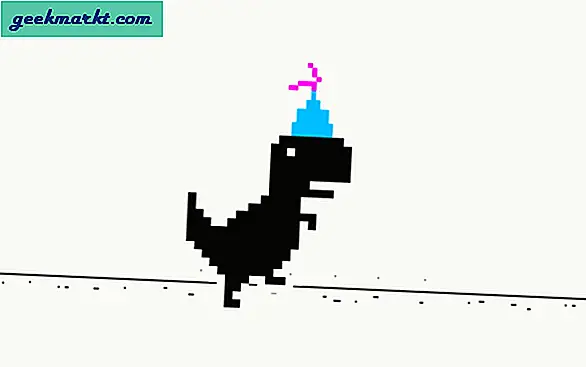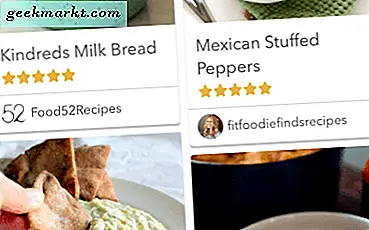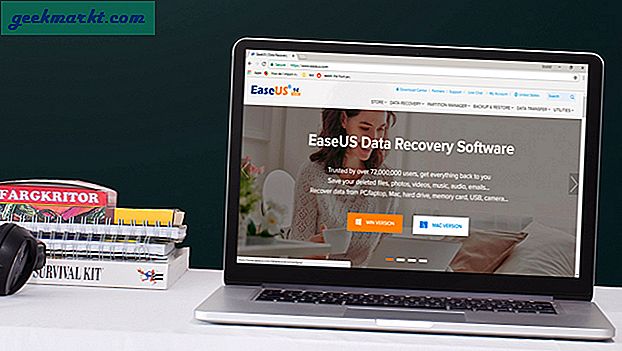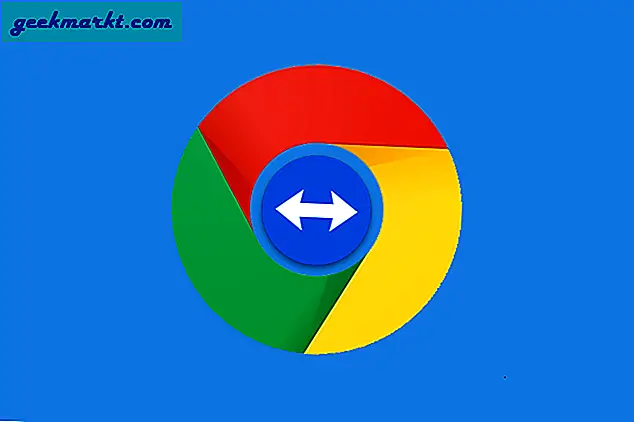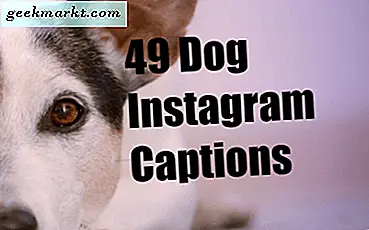Pengguna Mac OS X dapat dengan cepat melihat pratinjau file dengan memilihnya dan menekan tombol Space. Windows 10 tidak menyertakan apa pun yang sebanding, tetapi Anda dapat menambahkan pratinjau file OS X yang serupa ke platform. Pelihat adalah paket perangkat lunak untuk Windows 10 yang meniru preview OS X.
Anda dapat menyimpan setup Pelihat dari halaman Sourceforge ini. Klik tombol Unduh di sana untuk menyimpannya, lalu Anda dapat membuka pengaturan di File Explorer. Saat berjalan, Anda akan menemukan ikon Pelihat di baki sistem.
Sekarang coba pratinjau baru di File Explorer, tetapi Anda juga dapat melihat pratinjau file di desktop dengannya. Pilih file gambar untuk dipratinjau lalu tekan Spasi. Itu akan membuka pratinjau gambar yang luas seperti yang ditunjukkan dalam cuplikan langsung di bawah.
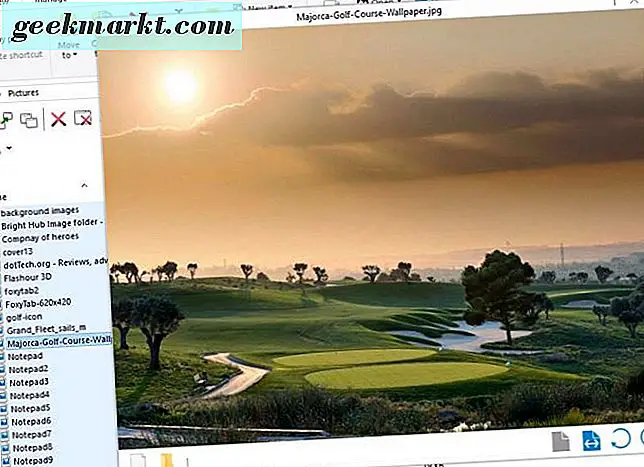
Itu hanya sama dengan preview file OS X. Jendela pratinjau juga mencakup beberapa opsi. Di bagian bawah kanan ada tombol putar yang dapat Anda tekan untuk memutar gambar dengan. Di sudut kiri bawah Anda dapat memilih untuk membuka gambar dalam aplikasi default-nya. Klik i di kanan atas jendela untuk membuka detail file lebih lanjut.
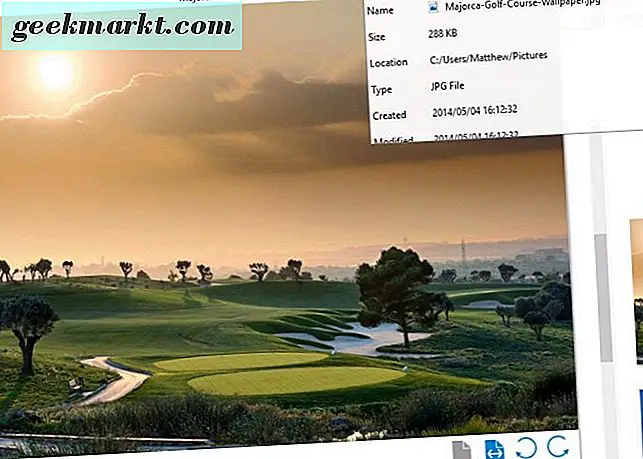
Anda dapat mempratinjau video yang hampir sama. Pilih video dan tekan spasi untuk membuka video di jendela pratinjau. Kemudian jendela pratinjau akan memutar video. Itu juga termasuk opsi Repeat di kanan bawah Anda dapat memilih untuk mengulang pemutaran.

Selain itu, Anda juga dapat melihat folder di File Explorer. Pilih folder untuk pratinjau dan tekan Space seperti sebelumnya untuk membuka pratinjau di bawah ini. Itu menunjukkan Anda semua file dan subfolder dalam folder yang dipilih.
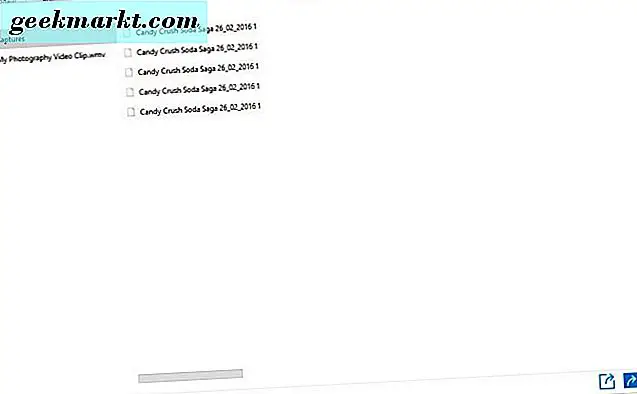
Ini memiliki tampilan kolom dan pohon, Anda dapat beralih antara dengan menekan dua tombol di bagian kiri bawah jendela pratinjau. Tampilan kolom menampilkan folder di sebelah kiri dan kontennya di sebelah kanan. Dalam tampilan bagan, Anda dapat memperluas folder dengan mengklik panah di sampingnya seperti di bawah ini.
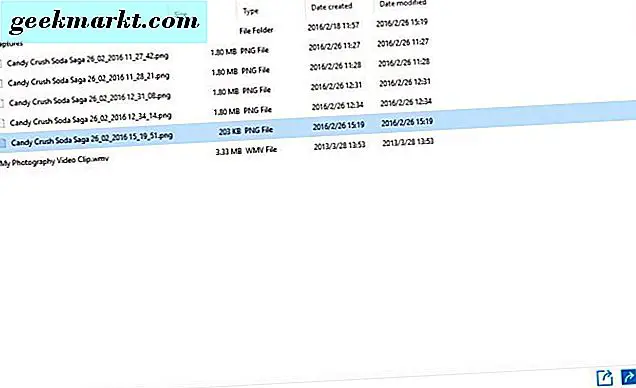
Anda dapat mengklik kanan ikon Pelihat pada baki sistem dan memilih Pengaturan untuk membuka jendela di bawah ini. Itu adalah jendela Pengaturan yang memiliki opsi tambahan untuk pratinjau. Klik Keyboard untuk daftar hotkey Pelihat yang dapat Anda sesuaikan dari jendela. Selain itu, Anda juga dapat menyesuaikan tombol pemicu pratinjau dari sana.
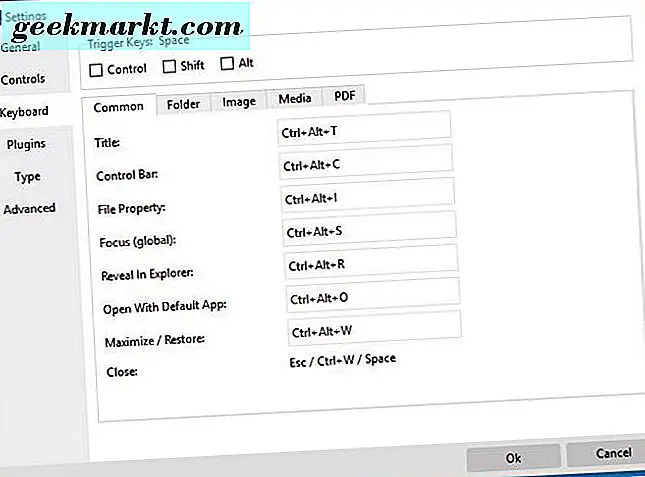
So Seer menambahkan preview file Mac OS X ke Windows 10 yang tidak ada. Ini memberi Anda cara praktis untuk segera melihat pratinjau file untuk memeriksa file yang Anda cari sebelum membukanya.